Gérer les licences basées sur les nœuds pour Cloud Volumes ONTAP
 Suggérer des modifications
Suggérer des modifications


Gérez les licences basées sur les nœuds dans la NetApp Console pour garantir que chaque système Cloud Volumes ONTAP dispose d'une licence valide avec la capacité requise.
Les licences basées sur les nœuds sont le modèle de licence de la génération précédente (et ne sont pas disponibles pour les nouveaux clients) :
-
Licences BYOL (Apportez votre propre licence) achetées auprès de NetApp
-
Abonnements horaires à la carte (PAYGO) depuis la place de marché de votre fournisseur cloud
Vous pouvez gérer les licences Cloud Volumes ONTAP basées sur des nœuds à partir de la NetApp Console.
Gérer les licences PAYGO
Le menu Licenses and subscriptions vous permet d'afficher les détails de chacun de vos systèmes PAYGO Cloud Volumes ONTAP , y compris le numéro de série et le type de licence PAYGO.
-
Dans le volet de navigation de gauche, sélectionnez Administration > Licenses and subscriptions.
-
Sélectionnez l’onglet Aperçu.
-
Sur la mosaïque Cloud Volumes ONTAP , sélectionnez Afficher.
-
Sélectionnez Licences basées sur les nœuds dans la liste déroulante.
-
Cliquez sur PAYGO.
-
Consultez les détails dans le tableau concernant chacune de vos licences PAYGO.
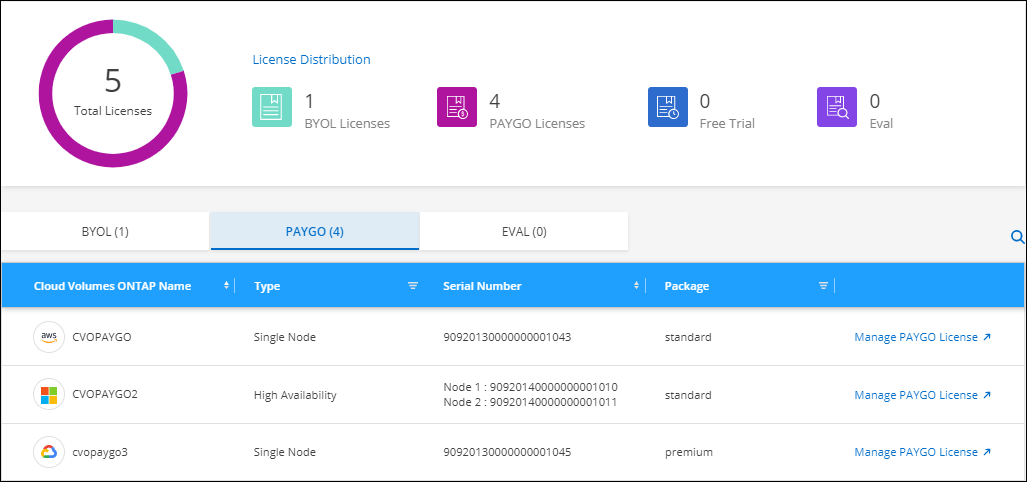
-
Si nécessaire, cliquez sur Gérer la licence PAYGO pour modifier la licence PAYGO ou pour modifier le type d'instance.
Gérer les licences BYOL
Gérez les licences que vous avez achetées directement auprès de NetApp en ajoutant et en supprimant des licences système et des licences de capacité supplémentaire.

|
NetApp a restreint l'achat, la prolongation et le renouvellement des licences BYOL. Pour plus d'informations, consultez "Disponibilité restreinte des licences BYOL pour Cloud Volumes ONTAP" . |
Ajouter des licences non attribuées
Ajoutez une licence basée sur un nœud à la console afin de pouvoir sélectionner la licence lorsque vous créez un nouveau système Cloud Volumes ONTAP . La console identifie ces licences comme non attribuées.
-
Dans le volet de navigation de gauche, sélectionnez Administration > Licenses and subscriptions.
-
Sélectionnez l’onglet Aperçu.
-
Sur la mosaïque Cloud Volumes ONTAP , sélectionnez Afficher.
-
Sélectionnez Licences basées sur les nœuds dans la liste déroulante.
-
Cliquez sur Non attribué.
-
Cliquez sur Ajouter des licences non attribuées.
-
Saisissez le numéro de série de la licence ou téléchargez le fichier de licence.
Si vous n'avez pas encore le fichier de licence, reportez-vous à la section ci-dessous.
-
Cliquez sur Ajouter une licence.
La console ajoute la licence. La licence sera identifiée comme non attribuée jusqu'à ce que vous l'associaisiez à un nouveau système Cloud Volumes ONTAP . Une fois cela fait, la licence est déplacée vers l'onglet BYOL dans * Licenses and subscriptions*.
Échanger des licences basées sur des nœuds non attribués
Si vous disposez d'une licence basée sur un nœud non attribué pour Cloud Volumes ONTAP que vous n'avez pas utilisée, vous pouvez échanger la licence en la convertissant en une licence NetApp Backup and Recovery , une licence NetApp Data Classification ou une licence NetApp Cloud Tiering .
L'échange de licence révoque la licence Cloud Volumes ONTAP et crée une licence équivalente en dollars pour le service :
-
La licence pour une paire Cloud Volumes ONTAP HA est convertie en une licence directe de 51 Tio
-
La licence pour un nœud unique Cloud Volumes ONTAP est convertie en une licence directe de 32 Tio
La licence convertie a la même date d’expiration que la licence Cloud Volumes ONTAP .
-
Dans le volet de navigation de gauche, sélectionnez Administration > Licenses and subscriptions.
-
Sélectionnez l’onglet Aperçu.
-
Sur la mosaïque Cloud Volumes ONTAP , sélectionnez Afficher.
-
Sélectionnez Licences basées sur les nœuds dans la liste déroulante.
-
Cliquez sur Non attribué.
-
Cliquez sur Échanger la licence.
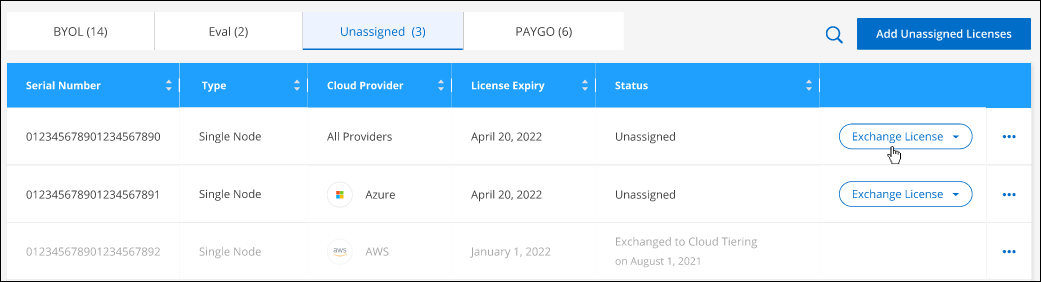
-
Sélectionnez le service avec lequel vous souhaitez échanger la licence.
-
Si vous y êtes invité, sélectionnez une licence supplémentaire pour la paire HA.
-
Lisez le consentement légal et cliquez sur Accepter.
La console convertit la licence non attribuée au service que vous avez sélectionné. Vous pouvez consulter la nouvelle licence dans l'onglet Licences des services de données.
Obtenir un fichier de licence système
Dans la plupart des cas, la console peut obtenir automatiquement votre fichier de licence à l'aide de votre compte de site de support NetApp . Mais si ce n'est pas le cas, vous devrez télécharger manuellement le fichier de licence. Si vous ne disposez pas du fichier de licence, vous pouvez l'obtenir sur netapp.com.
-
Aller à la "Générateur de fichiers de licence NetApp" et connectez-vous à l'aide de vos informations d'identification du site de support NetApp .
-
Saisissez votre mot de passe, choisissez votre produit, saisissez le numéro de série, confirmez que vous avez lu et accepté la politique de confidentialité, puis cliquez sur Soumettre.
Exemple
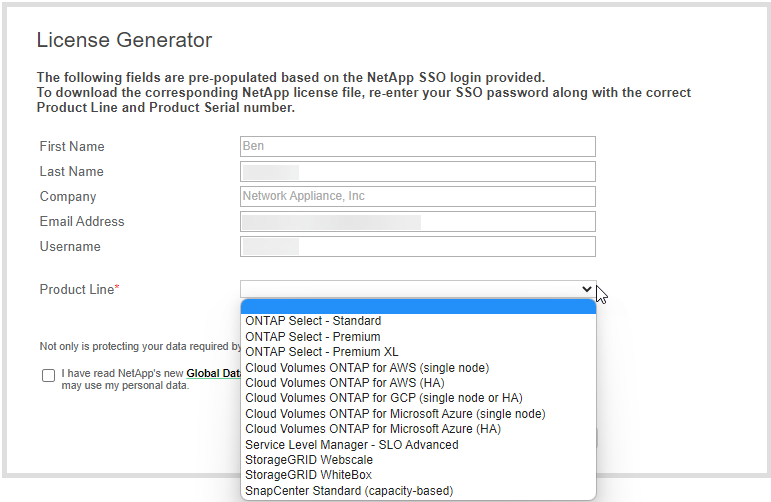
-
Choisissez si vous souhaitez recevoir le fichier JSON serialnumber.NLF par e-mail ou par téléchargement direct.
Mettre à jour une licence système
Lorsque vous renouvelez un abonnement BYOL en contactant un représentant NetApp , la console obtient automatiquement la nouvelle licence auprès de NetApp et l'installe sur le système Cloud Volumes ONTAP . Si la console ne peut pas accéder au fichier de licence via la connexion Internet sécurisée, vous pouvez obtenir le fichier vous-même, puis télécharger le fichier manuellement.
-
Dans le volet de navigation de gauche, sélectionnez Administration > Licenses and subscriptions.
-
Sélectionnez l’onglet Aperçu.
-
Sur la mosaïque Cloud Volumes ONTAP , sélectionnez Afficher.
-
Sélectionnez Licences basées sur les nœuds dans la liste déroulante.
-
Dans l'onglet BYOL, développez les détails d'un système Cloud Volumes ONTAP .
-
Cliquez sur le menu d’action à côté de la licence système et sélectionnez Mettre à jour la licence.
-
Téléchargez le fichier de licence (ou les fichiers si vous avez une paire HA).
-
Cliquez sur Mettre à jour la licence.
La console met à jour la licence sur le système Cloud Volumes ONTAP .
Gérer les licences de capacité supplémentaire
Vous pouvez acheter des licences de capacité supplémentaires pour un système Cloud Volumes ONTAP BYOL afin d'allouer plus que les 368 Tio de capacité fournis avec une licence système BYOL. Par exemple, vous pouvez acheter une capacité de licence supplémentaire pour allouer jusqu'à 736 Tio de capacité à Cloud Volumes ONTAP. Ou vous pouvez acheter trois licences de capacité supplémentaires pour obtenir jusqu'à 1,4 PiB.
Le nombre de licences disponibles pour un système à nœud unique ou une paire HA est illimité.
Ajouter des licences de capacité
Achetez une licence de capacité supplémentaire en nous contactant via l'icône de chat en bas à droite de la console. Après avoir acheté la licence, vous pouvez l’appliquer à un système Cloud Volumes ONTAP .
-
Dans le volet de navigation de gauche, sélectionnez Administration > Licenses and subscriptions.
-
Sélectionnez l’onglet Aperçu.
-
Sur la mosaïque Cloud Volumes ONTAP , sélectionnez Afficher.
-
Sélectionnez Licences basées sur les nœuds dans la liste déroulante.
-
Dans l'onglet BYOL, développez les détails d'un système Cloud Volumes ONTAP .
-
Cliquez sur Ajouter une licence de capacité.
-
Saisissez le numéro de série ou téléchargez le fichier de licence (ou les fichiers si vous avez une paire HA).
-
Cliquez sur Ajouter une licence de capacité.
Mettre à jour les licences de capacité
Si vous avez prolongé la durée d'une licence de capacité supplémentaire, vous devrez mettre à jour la licence dans la console.
-
Dans le volet de navigation de gauche, sélectionnez Administration > Licenses and subscriptions.
-
Sélectionnez l’onglet Aperçu.
-
Sur la mosaïque Cloud Volumes ONTAP , sélectionnez Afficher.
-
Sélectionnez Licences basées sur les nœuds dans la liste déroulante.
-
Dans l'onglet BYOL, développez les détails d'un système Cloud Volumes ONTAP .
-
Cliquez sur le menu d’action à côté de la licence de capacité et sélectionnez Mettre à jour la licence.
-
Téléchargez le fichier de licence (ou les fichiers si vous avez une paire HA).
-
Cliquez sur Mettre à jour la licence.
Supprimer les licences de capacité
Si une licence de capacité supplémentaire a expiré et n'est plus utilisée, vous pouvez la supprimer à tout moment.
-
Dans le volet de navigation de gauche, sélectionnez Administration > Licenses and subscriptions.
-
Sélectionnez l’onglet Aperçu.
-
Sur la mosaïque Cloud Volumes ONTAP , sélectionnez Afficher.
-
Sélectionnez Licences basées sur les nœuds dans la liste déroulante.
-
Dans l'onglet BYOL, développez les détails d'un système Cloud Volumes ONTAP .
-
Cliquez sur le menu d’action à côté de la licence de capacité et sélectionnez Supprimer la licence.
-
Cliquez sur Supprimer.
Passer du PAYGO au BYOL
La conversion d'un système de licences PAYGO par nœud en licences BYOL par nœud (et vice versa) n'est pas prise en charge. Si vous souhaitez passer d'un abonnement à la carte à un abonnement BYOL, vous devez déployer un nouveau système et répliquer les données du système existant vers le nouveau système.
-
Créez un nouveau système Cloud Volumes ONTAP .
-
Configurez une réplication de données unique entre les systèmes pour chaque volume que vous devez répliquer.
-
Mettez fin au système Cloud Volumes ONTAP dont vous n’avez plus besoin en supprimant le système d’origine.


